我们都知道微软系统中有很多不同种类的登录密码,密码登录是最常用的一种。那么我们应该如何设置图片密码登录Win11系统呢?其实只要我们在电脑上登录了自己的账号,在系统设置内就可以进行这个操作。接下来按照小编的教程来。
Win11设置图片密码的方法
1.单击打开桌面开始菜单中的设置面板,然后单击帐户列中的登录选项按钮。

2.找到并打开图片密码设置选项,点击下面的添加按钮。

3.输入原始密码以验证个人帐户信息。

4.然后单击选择图片按钮。

5.导入图片材料后,单击使用此图片按钮。

6.最后,设置鼠标的点击手势序列。

 小白号
小白号











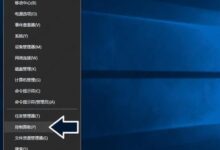

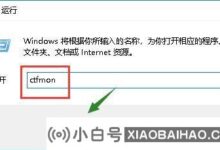

评论前必须登录!
注册